반응형
가장 많이 사용하는 ipTIME 공유기 관리페이지의 기능을 정리해 보고자 합니다. 가장 먼저 관리페이지 접속법과 각종 설정법들을 앞으로 설명하고자 합니다.
이번에는 가장먼저 관리페이지 접속법, 그리고 페이지 설명부터 시작하도록 하겠습니다.
관리페이지 접속은 인터넷 브라우저를 이용합니다. 인터넷 익스플로러나 크롬, 파이어폭드 등을 이용해서 접속합니다. 기본적인 주소는 http://192.168.0.1입니다.
변경하지 않았다면 주소창에 위 주소를 타이핑하고 들어갈 수 있습니다. 화면이 뜨면 관리도구를 눌러주면 됩니다.
위와 같이 창이 나타납니다. 첫 화면은 위와 같이 간단한 정보를 부여줍니다. 이 화면에서 외부IP와 와이파이 접근 이름(SSID)등 간단한 정보를 알 수 있습니다.
인터넷이 안되는 현상이 발생할 경우 위 페이지에 들어오면 어떤 곳이 문제인지 알 수 있습니다.
공유기관리페이지에 접속이 불가능하다면 컴퓨터와 공유기 사이의 문제입니다. 랜카드 불량, 랜선 불량 또는 공유기 고장이 원인일 수 있습니다.
만약 공유기 관리페이지까지는 잘 들어가지나 인터넷이 안된다면 인터넷 회선이 문제일 수 있습니다. 인터넷 정보에서 연결 상태를 확인해 보면 알 수 있습니다.
이 페이지에서는 간단한 외부 IP주소와 DHCP 서버 상태 등을 알 수 있습니다.
가장 기본적인 정보를 보여주며 가장 처음에 뜨지만 크게 조절할 메뉴는 없습니다.
잘 모르는 메뉴가 있다면 우측 상단의 도움을 누르면 도움말을 볼 수 있습니다.
이번 글에서는 간단하게 공유기 관리페이지 접속방법에 대해 설명했습니다. 쉬운 이야기이지만 앞으로 ipTIME 공유기에서 자주쓰는 내용을 하나하나 살펴보기 위한 기초가 됩니다.
또한 ipTIME 공유기 관리페이지가 모두 동일한 UI를 가지고 있습니다. 일부 모델에서 없는 메뉴가 있지만 동일한 UI인데 만약 UI가 다르다면 펌웨어 업데이트를 통해 새로운 버전으로 올려주세요.
4년이 지난 g104도 펌웨어 업데이트를 통해 최신 UI를 사용할 수 있습니다.
이번에는 가장먼저 관리페이지 접속법, 그리고 페이지 설명부터 시작하도록 하겠습니다.
관리페이지 접속하기
공유기 관리페이지 분석
인터넷이 안되는 현상이 발생할 경우 위 페이지에 들어오면 어떤 곳이 문제인지 알 수 있습니다.
공유기관리페이지에 접속이 불가능하다면 컴퓨터와 공유기 사이의 문제입니다. 랜카드 불량, 랜선 불량 또는 공유기 고장이 원인일 수 있습니다.
만약 공유기 관리페이지까지는 잘 들어가지나 인터넷이 안된다면 인터넷 회선이 문제일 수 있습니다. 인터넷 정보에서 연결 상태를 확인해 보면 알 수 있습니다.
이 페이지에서는 간단한 외부 IP주소와 DHCP 서버 상태 등을 알 수 있습니다.
가장 기본적인 정보를 보여주며 가장 처음에 뜨지만 크게 조절할 메뉴는 없습니다.
잘 모르는 메뉴가 있다면 우측 상단의 도움을 누르면 도움말을 볼 수 있습니다.
이번 글에서는 간단하게 공유기 관리페이지 접속방법에 대해 설명했습니다. 쉬운 이야기이지만 앞으로 ipTIME 공유기에서 자주쓰는 내용을 하나하나 살펴보기 위한 기초가 됩니다.
또한 ipTIME 공유기 관리페이지가 모두 동일한 UI를 가지고 있습니다. 일부 모델에서 없는 메뉴가 있지만 동일한 UI인데 만약 UI가 다르다면 펌웨어 업데이트를 통해 새로운 버전으로 올려주세요.
4년이 지난 g104도 펌웨어 업데이트를 통해 최신 UI를 사용할 수 있습니다.
반응형
'공유기 네트워크 > ipTIME' 카테고리의 다른 글
| ipTIME 공유기 n모드 활성화를 위한 무선설정/무선보안설정 방법 [와이파이 비밀번호 설정] (5) | 2012.02.18 |
|---|---|
| ipTIME 공유기 연결 방법 [인터넷 연결 설정] (17) | 2012.02.17 |
| 공유기에서 원격 접속 포트 설정하기 (0) | 2011.08.14 |
| iptime 안테나 내장형 공유기 안테나 위치 (0) | 2011.06.19 |
| WOL 설정을 위한 iptime 공유기 매우 쉽게 설정하기 (68) | 2011.06.02 |



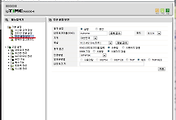

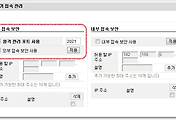

댓글